windows更新怎么退回上个版本 win10更新后如何回退到之前的版本
更新时间:2023-09-24 17:39:30作者:jiang
windows更新怎么退回上个版本,随着科技的不断发展,Windows操作系统也在不断更新迭代,以提供更好的用户体验和功能,有时候我们可能会遇到一些问题,比如在升级到最新的Windows 10版本后,发现一些应用程序无法正常运行,或者出现了其他的兼容性问题。这时我们就需要知道如何退回到上一个版本。接下来我们将介绍一些简单的方法,帮助您回退到之前的Windows版本,以解决遇到的问题。
具体步骤:
1.使用搜索功能,输入Windows更新设置,点击windows更新设置。
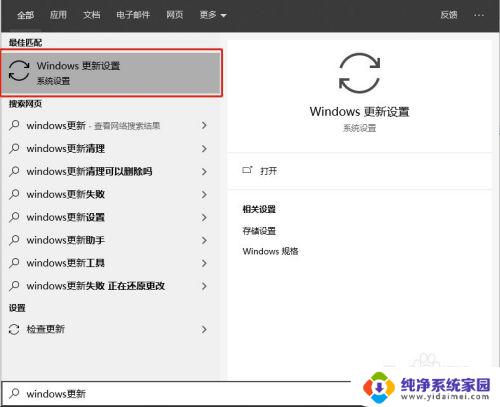
2.进入更新和安全之后,点击左侧恢复选项卡。右侧点击开始,回退到windows10的上一个版本。
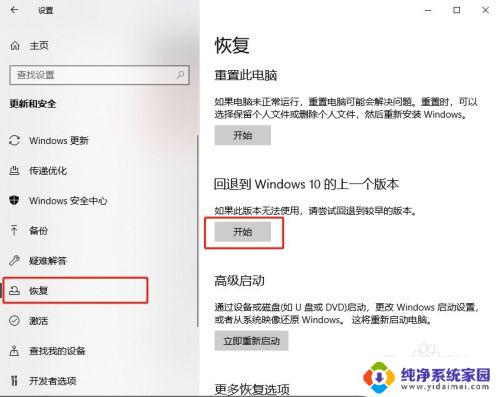
3.在弹出的窗口勾选原因后点击下一步
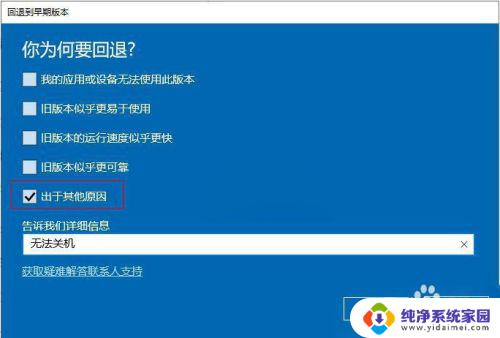
4.在弹出的检查更新窗口选择“不,谢谢”

5.在弹出的窗口点击下一步
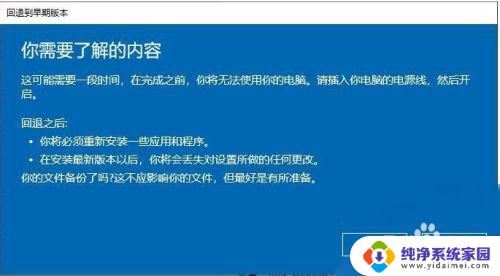
6.弹出不要被锁定,点击下一步
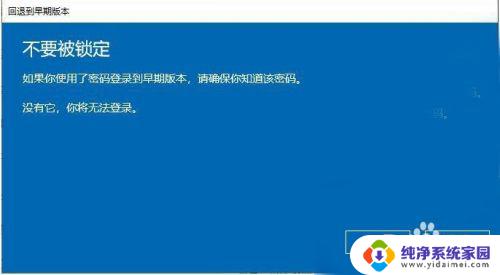
7.在弹出的窗口点击回到早期版本
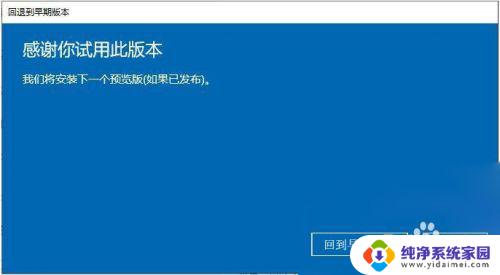
8.系统重新启动后将回到上一个版本。
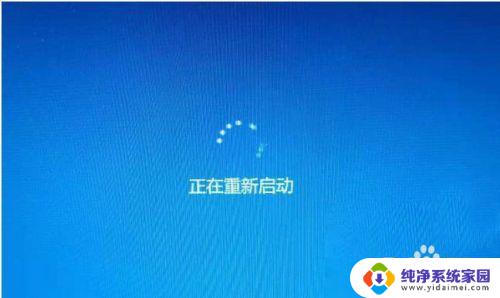
以上是关于如何回到上一个版本的Windows更新的全部内容,如果您遇到了相同的问题,请按照小编的方法解决。
windows更新怎么退回上个版本 win10更新后如何回退到之前的版本相关教程
- win10系统如何退回之前的版本 Win10更新失败怎么退回到上一个版本
- 怎么回退到win10上一个版本 WIN10如何回退到上一个版本
- win10如何回到更新前版本 win10如何降级到上一个版本
- 如何回退到win10上一个版本 Win10如何回退到上一个老版本系统
- win10系统退回更新前的版本方法 win10系统恢复到以前的windows10版本步骤
- 游戏本怎么退回win10 Win10如何还原到上一个版本
- 怎么回退显卡驱动版本 Windows10回退显卡驱动到旧版本的步骤
- win10系统更新怎么恢复 Win10更新后怎么还原到先前的状态
- win10系统怎么升级版本号 Windows 10如何自动更新到最新版本
- win10更新后电脑反应迟钝怎么回事 Win10更新后电脑卡顿严重
- 怎么查询电脑的dns地址 Win10如何查看本机的DNS地址
- 电脑怎么更改文件存储位置 win10默认文件存储位置如何更改
- win10恢复保留个人文件是什么文件 Win10重置此电脑会删除其他盘的数据吗
- win10怎么设置两个用户 Win10 如何添加多个本地账户
- 显示器尺寸在哪里看 win10显示器尺寸查看方法
- 打开卸载的软件 如何打开win10程序和功能窗口